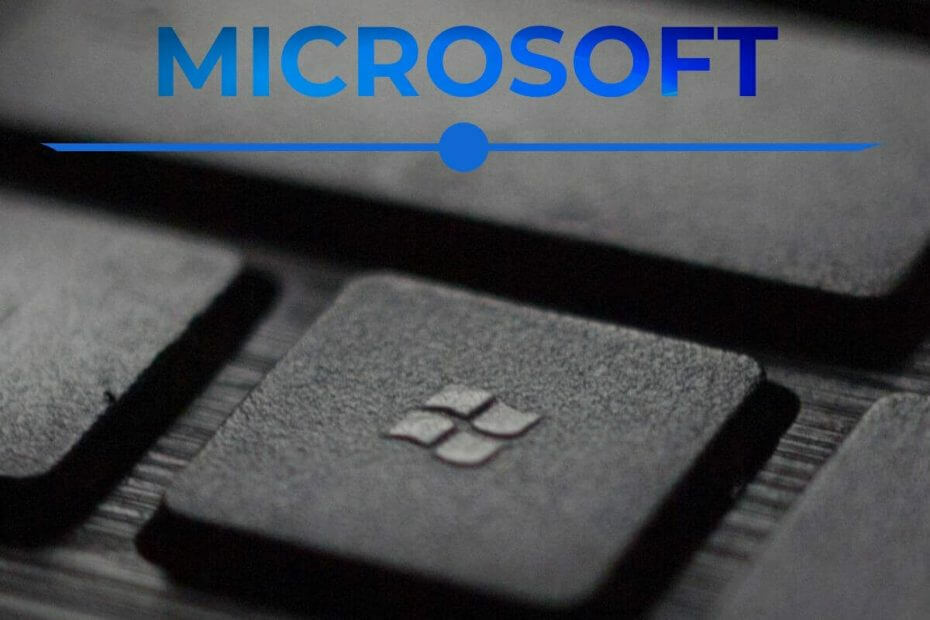Този софтуер ще поддържа драйверите ви работещи, като по този начин ви предпазва от често срещани компютърни грешки и отказ на хардуер. Проверете всичките си драйвери сега в 3 лесни стъпки:
- Изтеглете DriverFix (проверен файл за изтегляне).
- Щракнете Започни сканиране за да намерите всички проблемни драйвери.
- Щракнете Актуализиране на драйвери за да получите нови версии и да избегнете неизправности в системата.
- DriverFix е изтеглен от 0 читатели този месец.
Независимо дали ви харесва или го мразите, Microsoft не ви казва изрично каква информация събира като част от Windows 7 и 8.1 телеметрия, въпреки че компанията ви информира за това.
По-точно, Редмънд не разкрива данните, включени в телеметрията, които сървърите му извличат от вашия компютър.
За щастие, някои находчиви потребители успяха да измислят серия от бързи решения за ограничаване на събирането на данни на Microsoft и трансферни практики.
В тази статия ще ви разкажем какво можете да направите, за да се опитате да блокирате телеметрията в Windows 7 и 8.1.
Не можем обаче да гарантираме, че Microsoft вече няма да може събиране на данни от вашия компютър след като сте направили препоръчаните промени.
Не забравяйте първо да архивирате данните си, преди да изпълните процедурите.
Търсите най-добрия софтуер за архивиране? Ето нашите най-добри снимки.
Как да изключа Microsoft Telemetry в Windows 7?
- Премахнете актуализациите на телеметрия и диагностични данни
- Премахнете услугата за диагностично проследяване
- Изпълнете този скрипт, за да блокирате телеметрията на Windows 7
- Деактивирайте програмата за подобряване на клиентския опит на Windows
Ще изброим подробните инструкции по-долу.
1. Премахнете актуализациите на телеметрия и диагностични данни
Първо, това са актуализациите на Windows, свързани с телеметрията:
- KB971033: Описание на актуализацията за Windows Activation Technologies
- KB2952664: Актуализация на съвместимостта за актуализиране на Windows в Windows 7
- KB2976978: Актуализация на съвместимостта за актуализиране на Windows в Windows 8.1 и Windows 8
- KB2977759: Актуализация на съвместимостта за Windows 7 RTM
- KB2990214: Актуализация, която ви позволява да надстроите от Windows 7 до по-нова версия на Windows
- KB3021917: Актуализация до Windows 7 SP1 за подобрения на производителността
- KB3022345: Актуализация за клиентски опит и диагностична телеметрия
- KB3035583: Актуализация инсталира Изтеглете приложението Windows 10 в Windows 8.1 и Windows 7 SP1
- KB3044374: Актуализация, която ви позволява да надстроите от Windows 8.1 до Windows 10
- KB3068708: Актуализация за клиентски опит и диагностична телеметрия
- KB3075249: Актуализация, която добавя телеметрични точки към accept.exe в Windows 8.1 и Windows 7
- KB3080149: Актуализация за клиентски опит и диагностична телеметрия
- KB3123862: Актуализирани възможности за надграждане на Windows 8.1 и Windows 7
За да премахнете някоя от тези актуализации, трябва да докоснете клавиша Windows, да въведете Windows Update и да натиснете Enter. Изберете инсталираната актуализация, която искате да премахнете, и щракнете с десния бутон, за да деинсталирате корекцията от системата.
Като кратко напомняне, Microsoft има неприятен навик редовно да пуска досадното Windows 7, 8.1 актуализира KB2952664 и KB2976978.
Много потребители вярват, че ролята на тези актуализации е просто да ги следи, въпреки че все още няма ясно потвърждение.
Друг метод е чрез въвеждане на cmd.exe в лентата за търсене на Windows, едновременно задържане на клавишите Shift и Ctrl и щракване върху Enter.
Този метод ви води до повишен команден ред. Можете също да използвате командата wusa / деинсталиране / kb:добавете номера на KB/quiet/norestart за да деинсталирате актуализациите.
Повторете командата и заменете номера след „kb:“ със серийния номер на актуализацията, от който искате да се отървете. Пример: wusa / деинсталиране / kb: KB2952664 / тих / norestart.
Струва си да се отбележи, че трябва да скриете и актуализирайте, че сте деинсталирали, в противен случай Windows ще възстанови тази актуализация, след като сканира системата ви за корекции.
Трябва ли да инсталирам всички актуализации на Windows 7? Като цяло трябва, но научете повече от нашата подробна статия!
2. Премахнете услугата за диагностично проследяване
Въпреки че услугата за диагностично проследяване може вече да е била премахната от вашата система, струва си да бъдете особено предпазливи и да проверите съществуването си.
Следните команди помагат да се види дали телеметричната услуга все още присъства във вашия компютър. Първо стартирайте повишен команден ред и изпълнете следните команди:
- sc stop Diagtrack: спира услугата Diagtrack.
- sc delete Diagtrack: тази команда изтрива услугата Diagtrack.
3. Изпълнете този скрипт, за да блокирате телеметрията на Windows 7
Ако търсите бързо решение, има специален скрипт, който можете да използвате и стартирате на вашия компютър с Windows 7. Този скрипт ще деактивира повечето инструменти за телеметрия, които Microsoft е инсталирала на вашето устройство.
За повече информация можете да проверите тази страница на GitHub и вземете скрипта от там.
4. Деактивирайте програмата за подобряване на клиентския опит на Windows
Един от начините за ръчно блокиране на телеметрията е да деактивирате Програмата за подобряване на клиентския опит на Windows, известна също като CEIP. За да го деактивирате, направете следното:
- Отидете на Контролен панел> Център за действие> Промяна на настройките на Центъра за действие.
- Изберете Програма за подобряване на клиентския опит настройки в Свързани настройки
- Изберете Не, не искам да участвам в програмата. Сега кликнете Запазите промените.
Сега трябва да деактивирате задачите за телеметрия от Task Scheduler. За да направите това, изпълнете следните стъпки:
- Насочете се към Контролен панел> Административни инструменти. Сега изберете Планировчик на задачите.
- В левия прозорец отидете до Библиотека на планиращия задачи> Microsoft> Windows> Опит на приложения.

- В десния екран деактивирайте AITAgent и ProgramDataUpdater задачи.
- Сега се насочете към Библиотека на планиращия задачи> Microsoft> Windows> Програма за подобряване на клиентския опит.

- В десния екран деактивирайте Консолидатор, KernelCeipTask, и UsbCeip задачи.
Имайте предвид, че този метод няма да деактивира всички настройки на телеметрията, но трябва да деактивира повечето от тях.
Знаете ли други методи за блокиране на телеметрията в Windows 7 и 8.1? Уведоми ни!
СВЪРЗАНИ ИСТОРИИ, КОИТО ТРЯБВА ДА ПРОВЕРИТЕ:
- Win10 Spy Disabler Ви позволява да деактивирате шпионските услуги в Windows 10
- Инструментът Blackbird подобрява поверителността и сигурността на Windows 10
- Проблемите с поверителността на Windows 10 предизвикват критики от страна на EFF
![5 най-добри софтуера за криптирани съобщения [Ръководство за 2021 г.]](/f/a3eb86d06a2d3b9096dd4a20195c1aae.jpg?width=300&height=460)